SKU 画像
SKUコードと商品画像ファイル名を同名にすることで以下の箇所にSKU画像を表示させることができます。
設置方法
| 管理画面 | |
SKUコード:VL170503_01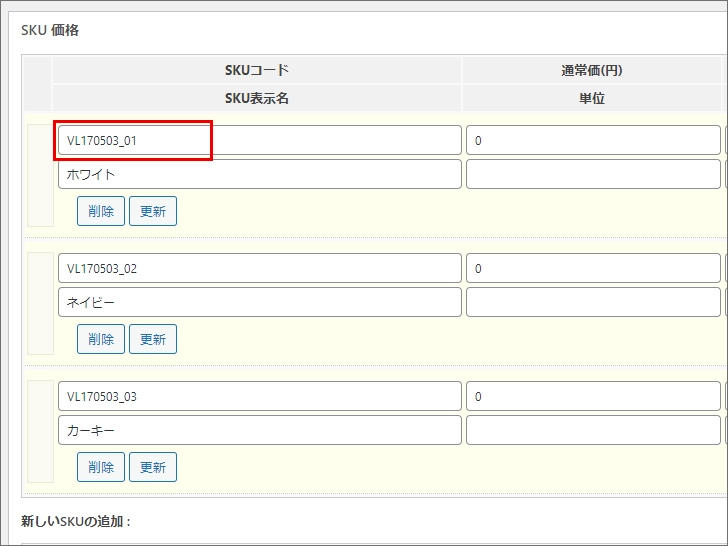 | 画像ファイル名:VL170503_01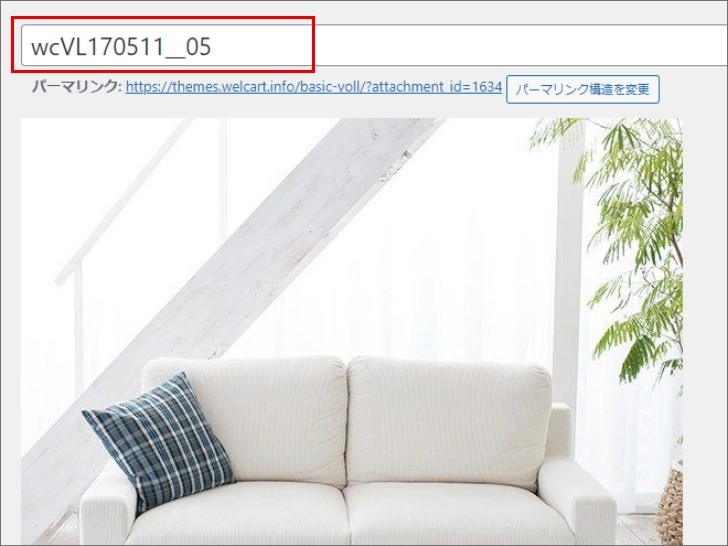 |
| フロント | |
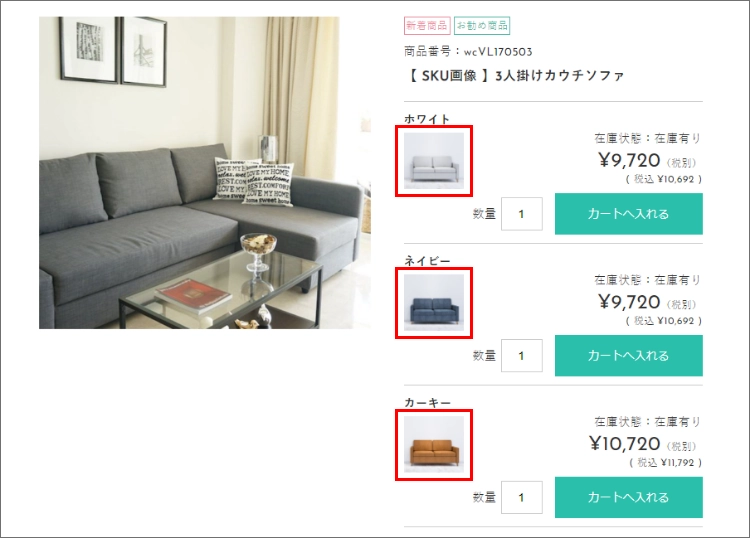 | |
商品一覧ウィジェットの追加
Welcart Basic 1.2.3 から商品一覧ウィジェットが追加されました。
設置方法
| 管理画面 | [ 外観 ] > [ ウィジェット ] |
[タイトル][表示する商品カテゴリー][件数]を設定してください。
| 管理画面 | |
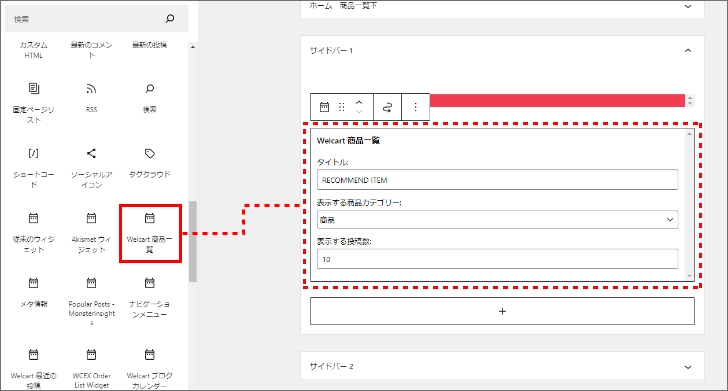 | |
| フロント | |
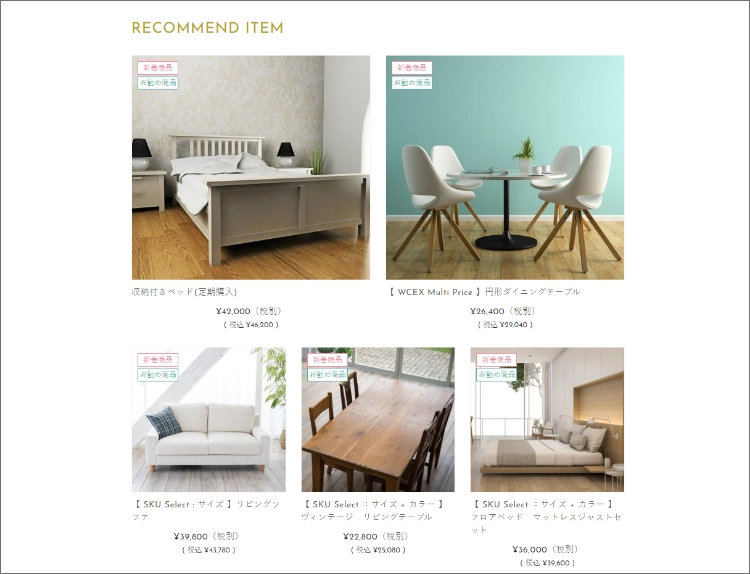 |
キャンペーン期間中の割引率表示
Welcart Basic 1.2 から、「キャンペーン期間中の割引率表示」機能を追加されています。
設定方法
表示イメージ
割引率の表示は、「キャンペーン対象商品」と「スケジュール」の設定を行なう必要がございます。
「キャンペーン対象」で設定した商品カテゴリーに属する商品に対し、この機能は有効となります。
割引の場合:「表示価格より〇〇%OFF」 / ポイントの場合:「ポイント〇〇倍」
| 「割引」 | 「ポイント」 |
| トップページ / 商品一覧ページ / 検索結果ページ / 商品複合検索結果ページ | |
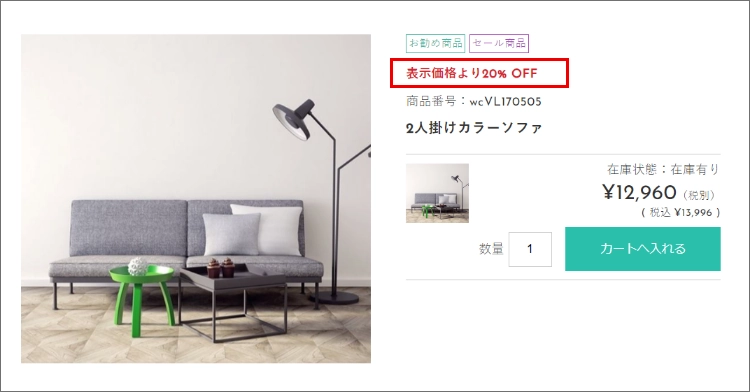 | 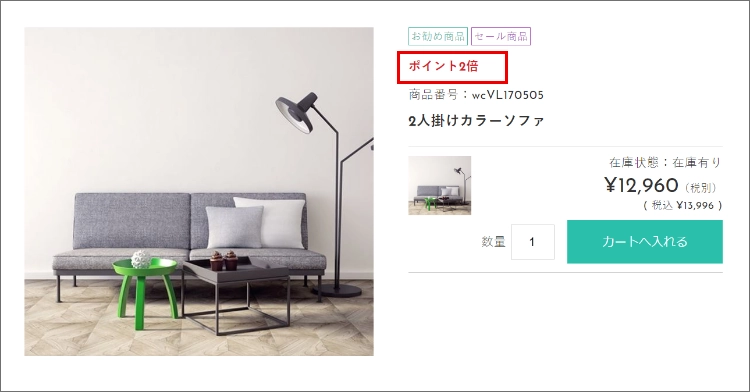 |
| 商品詳細ページ | |
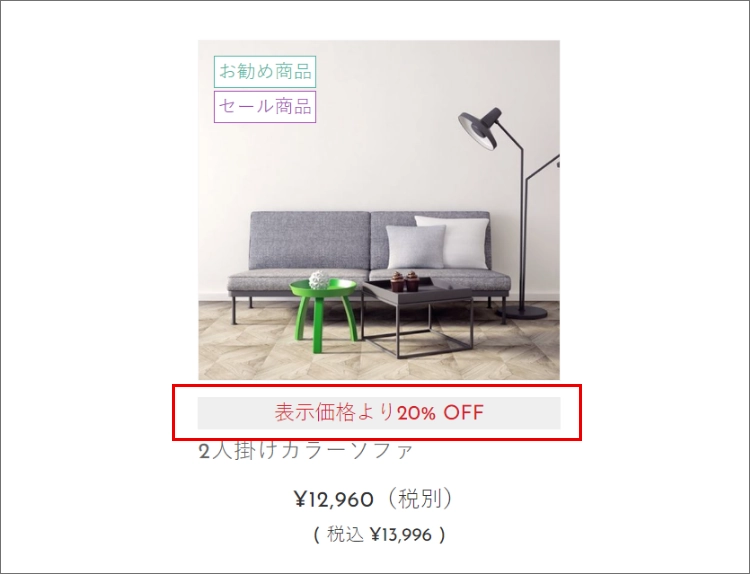 | 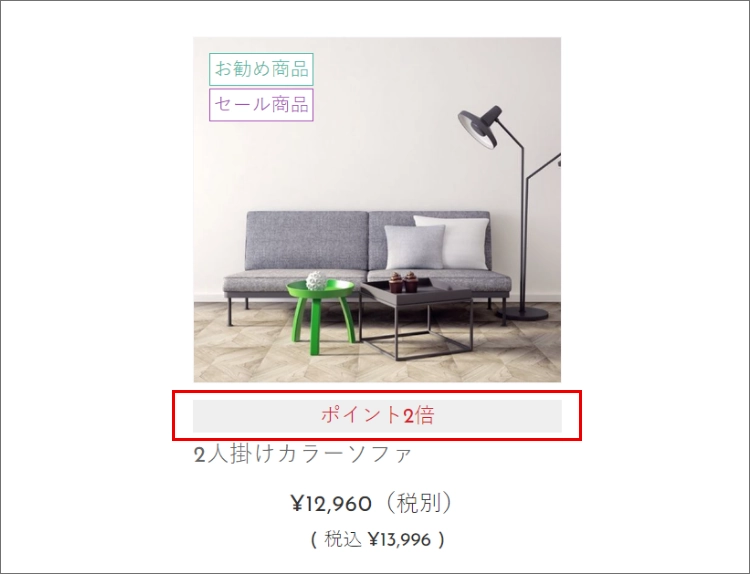 |
割引率表示タグ
上記表示箇所とは別の箇所に表示させたい方は、Welcart VOLL の表示させたいテンプレートファイルに以下のタグを追記ください。
welcart_basic_campaign_message();
※ ループ外では、割引率は表示されませんのでご注意ください。
カテゴリー画像
Welcart VOLL では、トップページ専用のカテゴリー画像とカテゴリーページ専用のキービジュアル画像を登録・表示することができます。
※ カテゴリーページのキービジュアル画像は全カテゴリー対象です。
推奨サイズ
| トップページ | カテゴリーページ |
| 任意 | 1000px(幅) |
登録方法
| 管理画面 | [ 投稿 ] > [ カテゴリー ] |
【新規からカテゴリーを追加する場合】
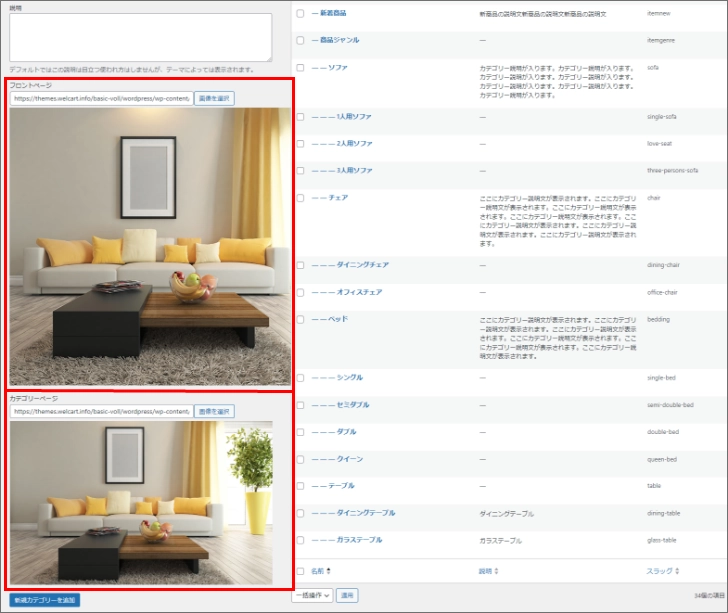
新規カテゴリー追加画面にて「画像を選択」ボタンを押し、画像を選択もしくはアップロードしてください。また、テキストボックスに直接URLを入力することも可能です。
「新規カテゴリー追加」ボタンを押すと反映されます。
【既存のカテゴリーを編集する場合】
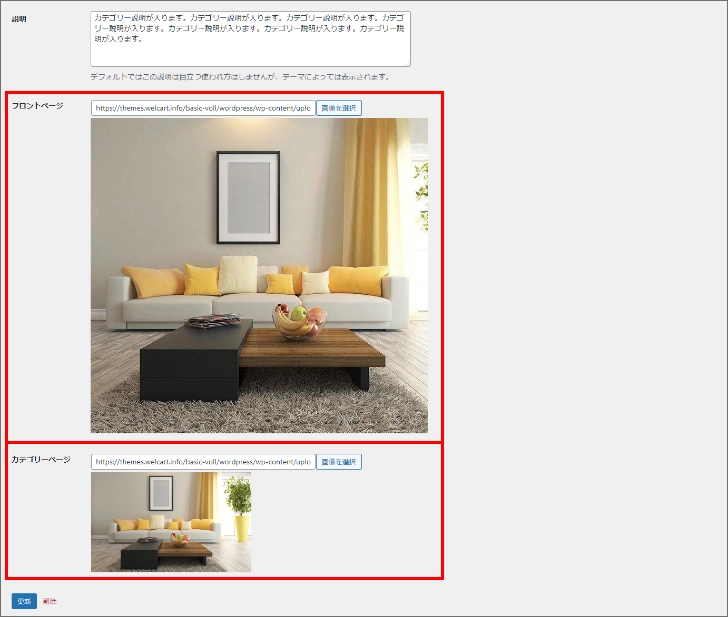
新規追加と同じように、編集ページから「画像を選択」ボタンを押して画像を選択もしくはアップロードしてください。画像の登録を削除したい場合は、URLを空白にして「更新」ボタンを押してください。
表示イメージ
| カテゴリーページ | |
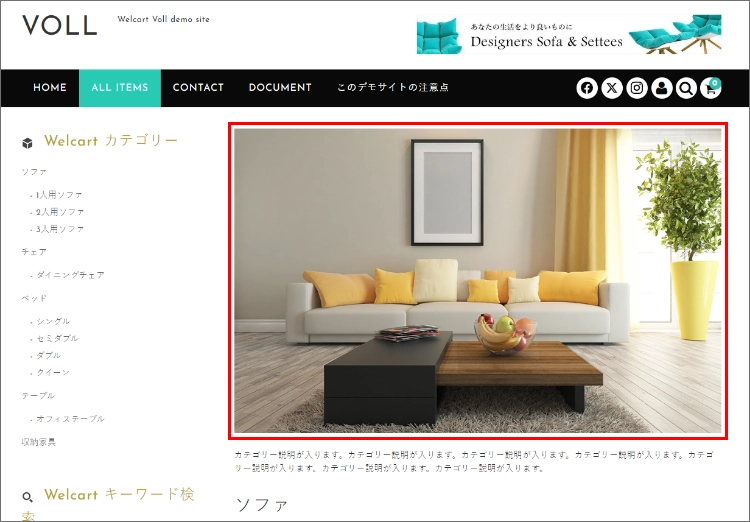 |
トップページ専用のカテゴリー画像は登録せず、カテゴリーページ専用のキービジュアル画像のみを登録した場合、トップページ(のカテゴリーブロック)にはカテゴリーページ専用に登録したキービジュアル画像が表示されます。カテゴリーページ専用のキービジュアル画像は登録せず、トップページ専用のカテゴリー画像のみを登録した場合、カテゴリーページにはキービジュアル画像は表示されません。
| トップページ | |
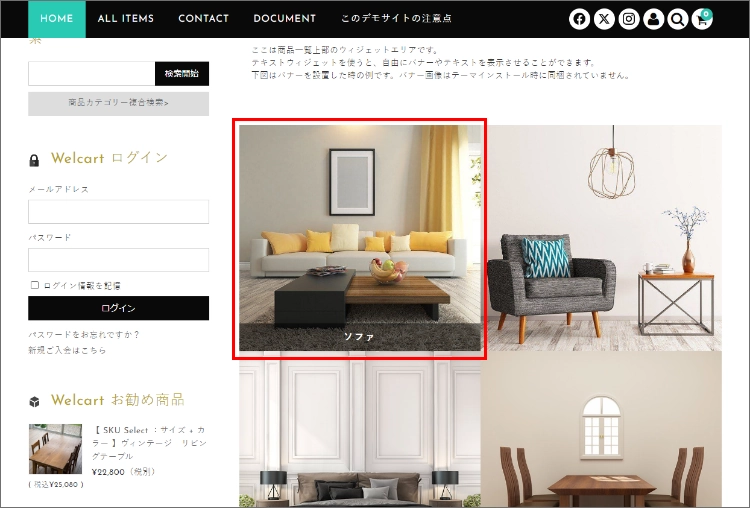 |
キービジュアル画像(トップページ)
トップページのキービジュアル画像を複数登録し、スライドで表示することができます。
キービジュアル画像の登録は、テーマカスタマイザ―の「ヘッダー画像」から登録することができます。
※「ヘッダー画像」の登録方法については、Welcart Basicのドキュメントをお読みください。
| カスタマイザーでの設定 | 表示 |
 | 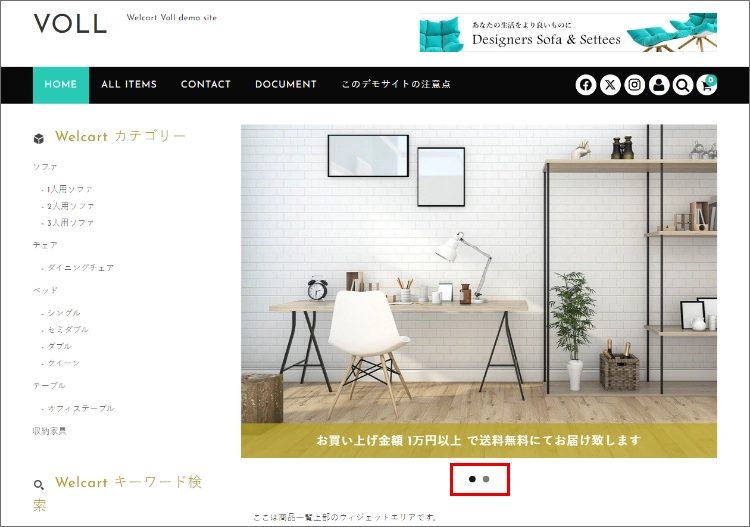 |
画像の追加登録
「アップロード済み」に追加されている画像はスライド形式で表示されます。
複数画像を追加する場合は、「現在のヘッダー」の「新規画像を追加」ボタンから画像をアップロードしてください。
【キャプションの表示】
| トップページ | |
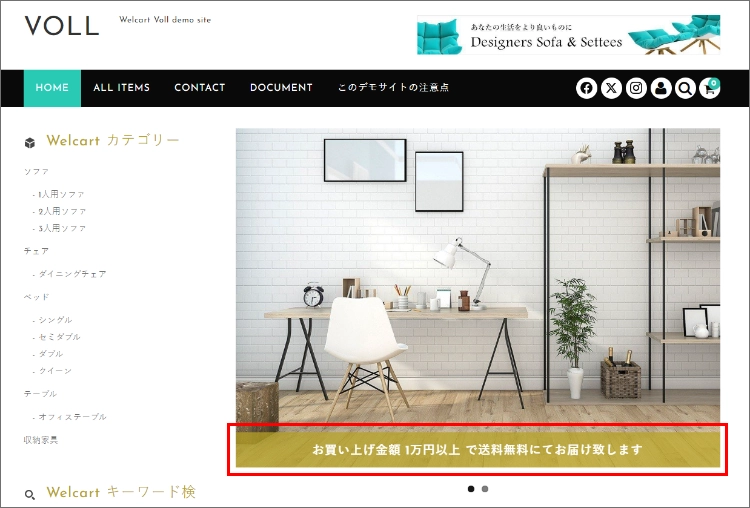 |
Welcart VOLL では、キービジュアル画像にキャプションを表示させることができます。
| 管理画面 > テーマカスタマイザ― | |
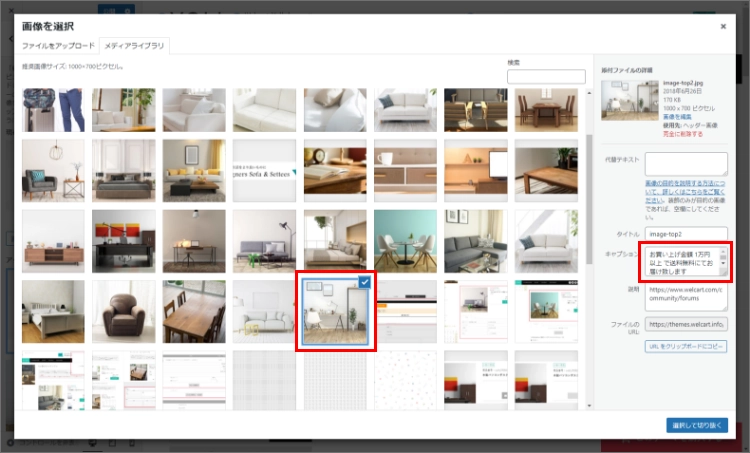 |
画像の追加登録時、「添付ファイルの詳細」の「キャプション」に表示させたいテキストを入力ください。【管理画面 > メディア > ライブラリ】の(メイン画像の)編集画面からキャプションの追加・編集を行うことも可能です。
リンク先の設定
キービジュアル画像に対しリンクを設置することができます。画像の追加登録時、「添付ファイルの詳細」の【説明】にURLを入力ください。【管理画面 > メディア > ライブラリ】の(メイン画像の)編集画面(の説明部分)からリンクを追加・編集することも可能です。
| 管理画面 > テーマカスタマイザ― | |
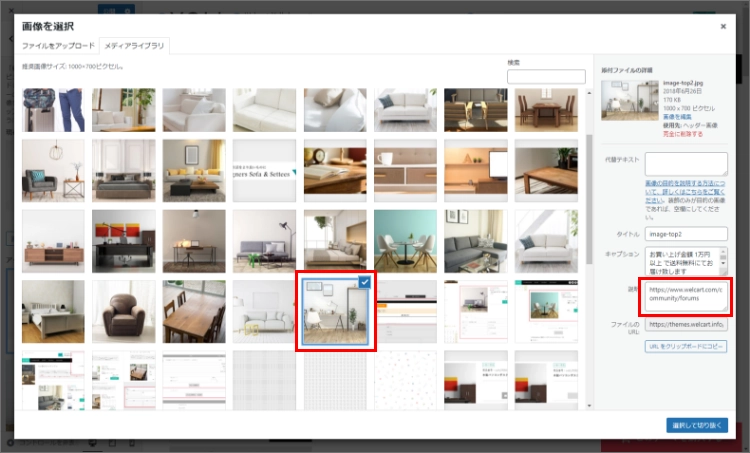 |
画像の削除
スライドで表示している画像を削除する場合は、「アップロード済み」から削除したい画像にマウスオーバーさせ「×」マークから削除ください。
商品画像のスライド機能
商品サブ画像を登録すると、商品詳細ページでの画像がスライドショーとして表示されるようになります。
| 商品詳細ページ | |
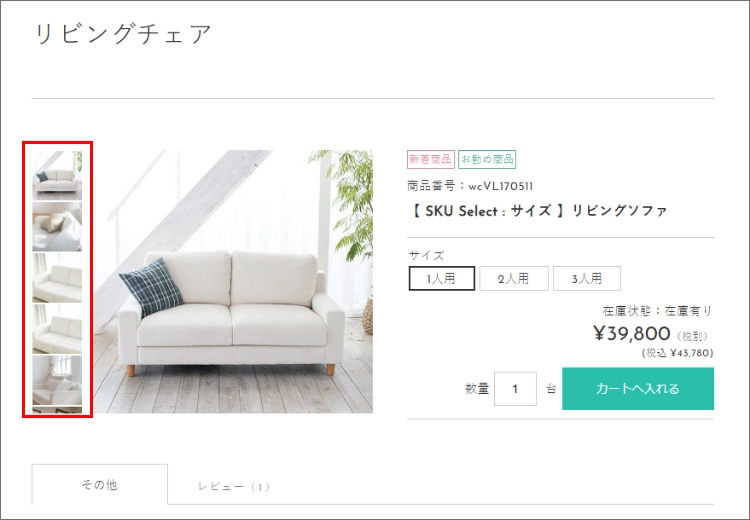 |
インフォメーション
トップページにインフォメーション記事を表示することができます。
ここで表示する記事の対象カテゴリーは、テーマカスタマイザーで選ぶことができます。また、このエリア全体の表示、非表示や表示件数の設定が可能です。
インフォメーション・エリアでは、アイキャッチ画像、タイトル、抜粋文を表示します。
| トップページのインフォメーション・エリア | |
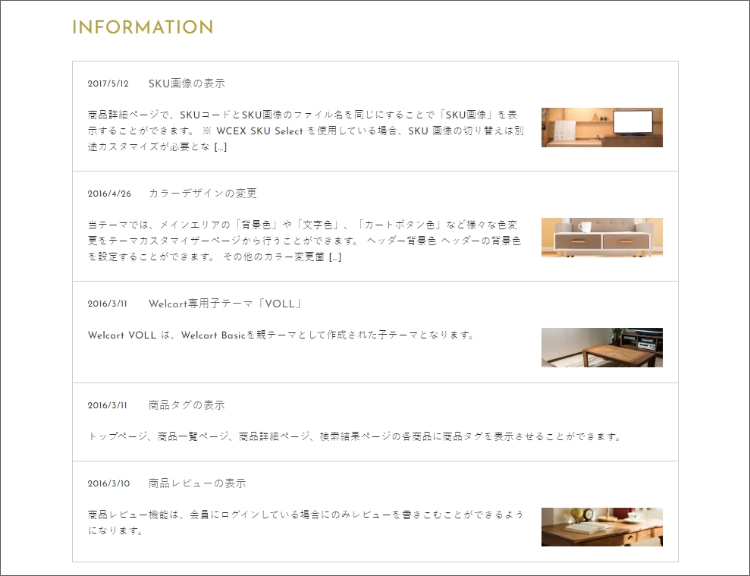 |




 PAGE TOP
PAGE TOP